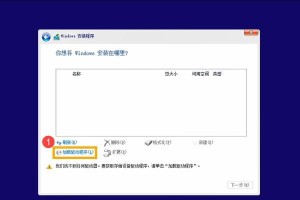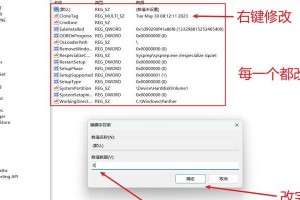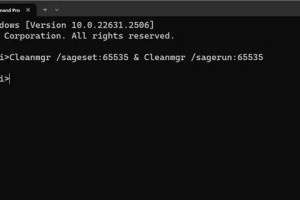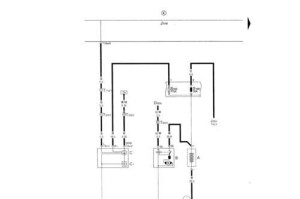在电脑维护和系统重装中,使用U盘安装系统是一种方便快捷的方式。通过正确设置引导和创建启动盘,我们可以轻松地安装或重新安装操作系统。本文将详细介绍以U盘装系统的完整教程,包括设置引导、创建启动盘和安装步骤。

如何设置U盘为系统安装引导
要将U盘设置为系统安装引导,首先需要进入电脑的BIOS界面,通常按下F2、F10、Del等键可以进入BIOS设置。在BIOS设置界面中,找到“Boot”或“启动选项”菜单,将U盘设为首选引导设备。
选择合适的U盘并备份重要数据
在选择U盘时,建议选择容量较大且稳定性较高的品牌。同时,在制作启动盘前,务必备份好U盘中的重要数据,以免丢失。
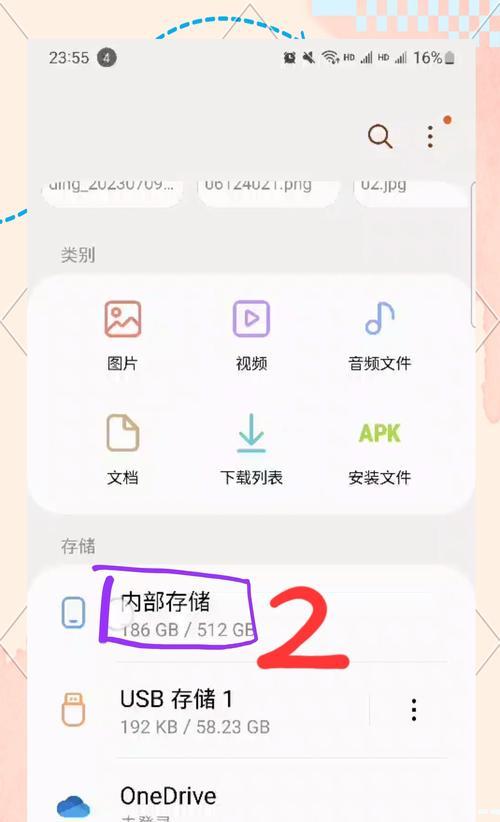
下载并安装系统制作工具
准备好U盘后,需要下载并安装一个系统制作工具,常见的有Rufus、UltraISO等。这些工具可以帮助我们制作U盘启动盘。
格式化U盘并创建启动盘
打开系统制作工具后,选择U盘作为目标设备,并选择合适的系统镜像文件。点击“开始制作”或类似按钮来格式化U盘并创建启动盘。
设置电脑引导选项
在制作完启动盘后,需要设置电脑的引导选项。再次进入BIOS设置界面,在“Boot”或“启动选项”菜单中,将U盘设置为首选引导设备。
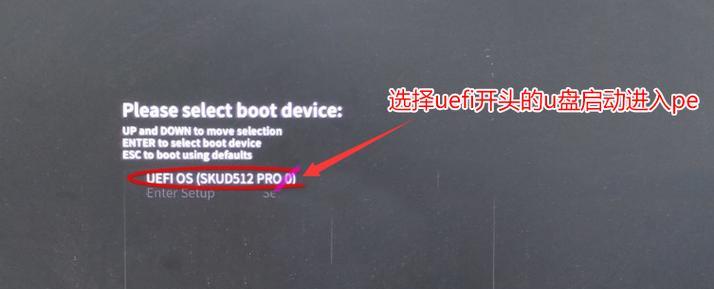
重启电脑并进入系统安装界面
保存BIOS设置后,重启电脑。电脑会自动从U盘引导,进入系统安装界面。按照界面提示,选择安装语言、键盘布局等选项。
选择安装类型和目标磁盘
在安装界面中,选择合适的安装类型,如全新安装或升级安装,并选择要安装系统的目标磁盘。请注意,安装系统会清空目标磁盘上的所有数据,请提前备份。
进行系统安装和配置
点击“下一步”后,系统将自动进行安装过程。根据提示,进行必要的系统配置,如输入用户名、设置密码、选择时区等。
等待系统安装完成
系统安装过程可能需要一些时间,请耐心等待。安装完成后,电脑会自动重启。
进入新系统并进行初始化设置
重启后,进入新系统。根据提示,进行初始化设置,如接受许可协议、连接网络、更新系统等。
安装系统驱动和常用软件
安装完系统后,可能需要手动安装一些硬件驱动和常用软件。通过设备管理器和官方网站,安装所需的驱动程序,并根据个人需求,安装常用软件。
重启电脑并测试系统
安装完驱动和常用软件后,建议重启电脑并进行系统测试。确保系统能够正常运行,各项功能正常。
数据迁移与个性化设置
如果之前备份了重要数据,现在可以将其迁移回新系统。此外,根据个人喜好进行个性化设置,如更改桌面背景、调整系统外观等。
注意事项和问题解决
在使用U盘装系统过程中,可能会遇到一些问题,如U盘识别不了、安装出错等。可以参考相关教程或向技术支持寻求帮助,解决遇到的问题。
通过本文的教程,我们学习了如何使用U盘安装系统的完整过程,包括设置引导、创建启动盘和安装步骤。只要按照正确的步骤进行操作,并注意备份重要数据,我们可以轻松地完成系统安装,并获得一个全新的操作系统。